Comment résoudre le problème de téléchargement lent valorant dans Windows 11/10
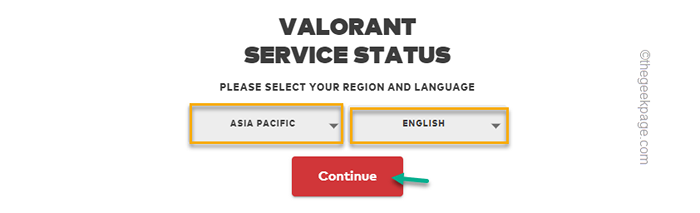
- 2025
- 617
- Anaïs Charles
Le client valorant télécharge / met à jour le jeu très lentement sur votre ordinateur? Si c'est le cas, tu n'es pas seul. De nombreux joueurs ont signalé ce problème sur leurs systèmes respectifs. La vitesse de téléchargement du valorant dépend de certains paramètres comme le serveur le plus proche, de votre bande passante réseau, de la charge du serveur actuel ou même des paramètres réseau erronés sur votre système également.
Solution de contournement -
1. Si vous vivez une vitesse de téléchargement languissante, ignorez-la une fois et réessayez le processus de téléchargement une autre fois, de préférence en fin de soirée lorsque le chargement du serveur est considérablement moins.
2. Si vous mettez à jour le jeu juste après la sortie d'un nouveau patch, attendez une heure ou deux. Ensuite, réessayez.
3. Vous ne devez pas minimiser ou fermer le client anti-émeute pendant que le jeu est à jour / téléchargement.
3. Vérifiez si le valorant est en panne ou non à partir d'ici.
Table des matières
- Correction 1 - Vérifiez l'état du serveur Valroant
- Correction 2 - Redémarrez le client anti-émeute
- Correction 3 - Désactiver le VPN
- Correction 4 - Arrêtez des tâches d'arrière-plan avides de données
- Correction 5 - Définissez une adresse DNS différente
Correction 1 - Vérifiez l'état du serveur Valroant
Vailorant ferme parfois leurs serveurs en raison de fins de service et de maintenance régulières. Vérifiez si c'est le cas dans votre région.
1. Ouvrez simplement le vérificateur d'état valorant.
2. Maintenant, vous devez choisir l'emplacement du serveur que vous utilisez avec la langue.
3. Ensuite, appuyez sur "Continuer"Pour consulter l'état du serveur actuel.
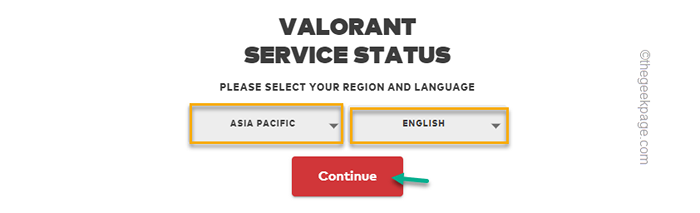
Si vous remarquez le «Aucun problème ou événement récent à signaler»Message, le serveur s'exécute sans problèmes. Si vous remarquez quelque chose comme - "Le serveur est en baisse de… "Ensuite, le serveur est en panne et vous devez essayer parfois plus tard.
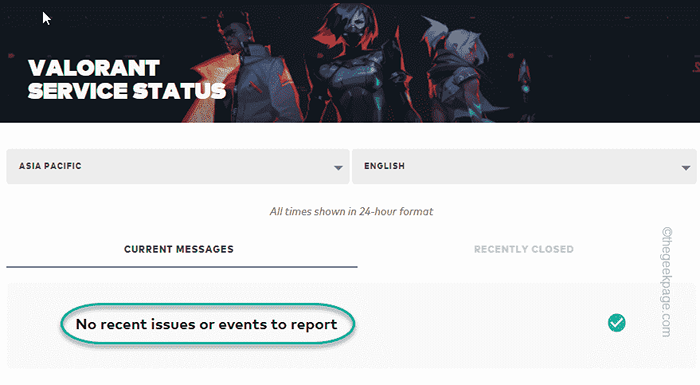
Correction 2 - Redémarrez le client anti-émeute
Vous devez redémarrer le client Riot sur votre machine.
1. Au fur et à mesure que vous téléchargez un vaillor, le client anti-émeute est déjà ouvert.
Just, appuyez sur l'icône croisée dans le coin supérieur gauche pour fermer l'application.

Cela ne ferme pas complètement le client anti-émeute car il continue de fonctionner à l'arrière.
2. Donc, vous devez appuyer sur la pointe de flèche sur votre barre des tâches et localiser l'icône du client anti-émeute là-bas.
3. Une fois que vous l'avez trouvé, cliquez avec le bouton droit sur l'icône et tapez "Sortie".

Ceci est la procédure complète pour fermer le client anti-émeute.
Maintenant, il suffit de lancer un client émeute une fois de plus et cette fois, vérifiez la vitesse de téléchargement de Valorant. Il s'améliorera à coup sûr.
Correction 3 - Désactiver le VPN
VPN contourne la protection d'accès mais ralentit considérablement la vitesse.
1. Juste en appuyant sur le Key Windows + i Les clés ouvrent ensemble les paramètres.
2. Ensuite, appuyez sur le "Réseau et Internet" sur la gauche.
3. Après cela, cliquez sur le "VPN"Sur le volet droit.
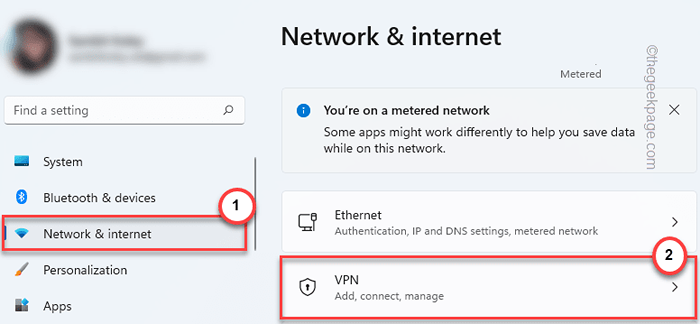
4. Lorsque vous développez la section VPN sur votre volet droit, vous trouverez la liste des VPN sur votre volet gauche.
Vous pouvez soit désactiver le VPN ou le supprimer complètement de votre système.
5. Ensuite, appuyez sur "Retirer«Pour supprimer le VPN de votre système.
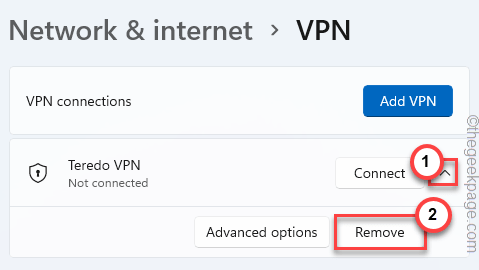
6. Il vous sera demandé de confirmer votre action. Appuyez sur "Confirmer".
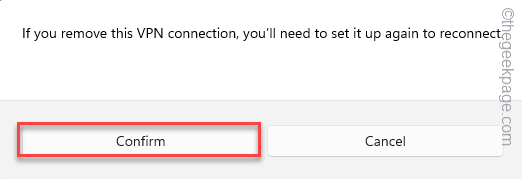
Une fois que vous avez supprimé le VPN de votre ordinateur, lancez le valorant et essayez de le télécharger à nouveau.
Correction 4 - Arrêtez des tâches d'arrière-plan avides de données
Si un processus de fond consommant des données consiste à manger toute votre bande passante de votre réseau, vous devez l'arrêter.
1. appuie sur le Clé Windows + x Clés ensemble et cliquez sur "Gestionnaire des tâches".
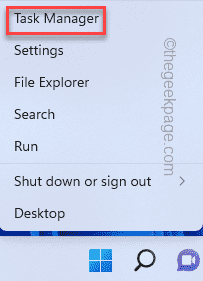
2. Sur la page du gestionnaire de tâches, vous trouverez plusieurs applications exécutées en arrière-plan. Vous pouvez vérifier quelle application consomme le montant de la bande passante réseau et tuer cette application.
3. Alors, allez au «Performance»Onglet. Ici, cliquez sur le "Moniteur de ressources«Pour y accéder.

4. Sur la page du moniteur des ressources, vous remarquerez plusieurs paramètres. Comme - comme le processeur, la mémoire, le disque et le réseau.
5. Allez au «Réseau" section.
6. Maintenant, regardez attentivement quels processus d'applications mangent les ressources du réseau. Vous pouvez avoir une idée du «Envoyer" et "Recevoir" Les figures.
7. Une fois que vous les avez identifiés, cliquez avec le bouton droit sur un tel processus et appuyez sur «Processus final".
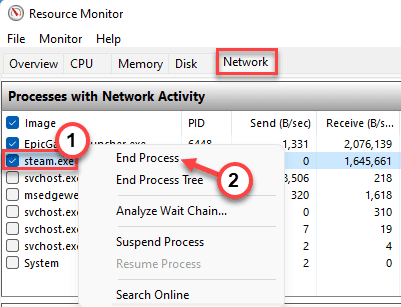
De cette façon, terminez tous les processus qui utilisent une bande passante énorme. Une fois que vous avez fait cela, fermez le moniteur de ressources et le gestionnaire de tâches.
Maintenant, lancez le client anti-émeute et laissez-le installer valorant. Cette fois, vérifiez la vitesse de téléchargement.
Correction 5 - Définissez une adresse DNS différente
Vous pouvez utiliser une adresse DNS différente pour augmenter considérablement la vitesse de téléchargement.
1. Ouvrez le terminal de course. appuie sur le Gagner et le Clé r immediatement.
2. Ensuite, tapez cette commande UTR et cliquez sur "D'ACCORD".
NCPA.cpl
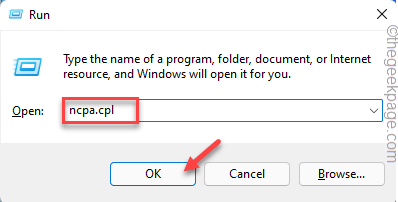
3. Cela vous conduira directement à la fenêtre Connexions réseau. Il devrait y avoir l'adaptateur réseau que vous utilisez actuellement.
4. Une fois que vous l'avez trouvé, tapez à droite l'adaptateur réseau et appuyez sur "Propriétés".
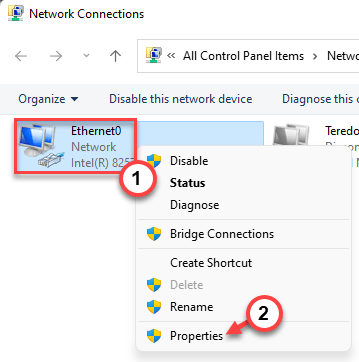
5. Dans la section des propriétés de l'adaptateur réseau, vous trouverez une liste complète des éléments.
6. Juste, double-cliquez sur le "Protocole Internet version 4 (TCP / IPv4)" article.
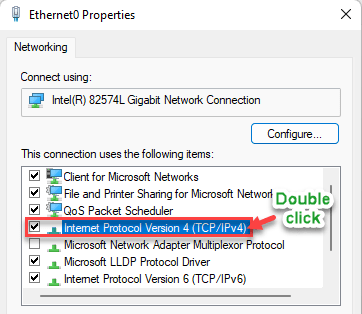
7. Ne faites pas attention aux paramètres d'adresse IP.
8. Sélectionnez le "Utilisez les adresses du serveur DNS suivantes:" paramètre.
9. Met le "Server DNS préféré:" et "Alternate DNS Server:" Par ici -
8.8.8.8 8.8.4.4
dix. Après cela, appuyez sur "D'ACCORD"Pour enregistrer ces modifications.
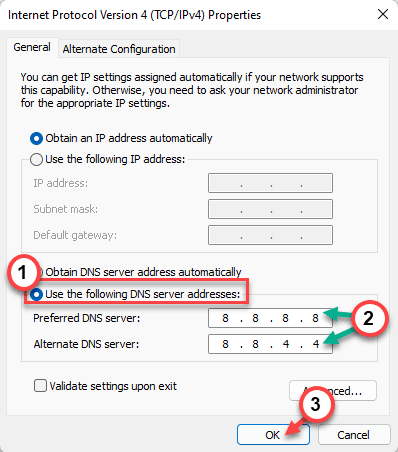
Après cela, fermez la page des connexions réseau. Vous devez redémarrer votre système une fois. Après le redémarrage, essayez d'installer un valorant et cela devrait fonctionner très bien.
- « Fix Steam n'a pas pu synchroniser l'erreur de vos fichiers [résolu]
- Comment supprimer les espaces indésirables d'un document Excel »

